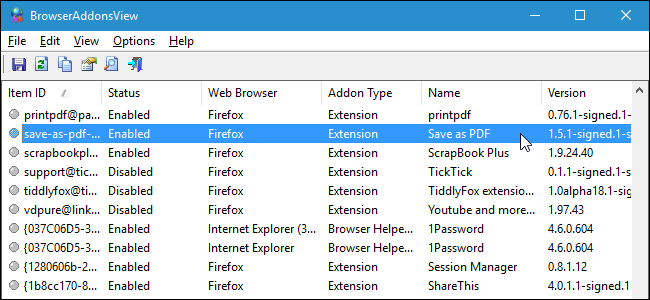Приставките на браузъра като Flash и Java добавят допълнителни функции, които уеб страниците могат да използват. Въпреки това, те могат също да забавят нещата, когато се използват или да добавят допълнителни дупки за сигурност, особено в случая на Java.
Всеки уеб браузър има вграден начин за преглед на вашияинсталирани приставки за браузър и изберете кои са активирани, въпреки че тази функция е скрита в много браузъри. За да премахнете напълно приставката, ще трябва да я деинсталирате от контролния панел на Windows.
Google Chrome
Google Chrome има няколко скрити хромирани // страници, до които можете да получите достъп. За да видите добавките, инсталирани в Chrome, въведете хром: // плъгини в адресната лента на Chrome и натиснете Enter.
Тази страница показва всички инсталирани браузъриплъгини, активирани в Google Chrome. За да деактивирате приставката, щракнете върху връзката Деактивиране под него. Можете също да щракнете върху опцията Детайли, за да видите по-подробна информация, например местоположението на приставката във файловата система на вашия компютър.
По подразбиране много плъгини могат да работят само с вашитеразрешение. Това помага да се предотврати уебсайтовете да използват плъгини като уязвимия плъгин за Java. Квадратчето Винаги позволено ви позволява да заобиколите тази защита за отделен плъгин, но по подразбиране не е поставена отметка по причина.

Mozilla Firefox
Firefox прави вашия списък с инсталирани приставки по-лесен за достъп. За да видите списъка си с инсталирани приставки, отворете менюто на Firefox, щракнете върху Добавки и изберете Приставки.
Можете да деактивирате отделни приставки, като щракнете върхубутона за деактивиране. За да видите повече информация за приставката, например името на файла, щракнете върху бутона Опции. Всъщност няма да намерите опции, които можете да използвате за конфигуриране на приставката от тук, само допълнителна информация.

Ако искате да видите по-технически списък, старата страница на приставките на Firefox все още е достъпна на една от скритите за: страници на Firefox. Просто напишете за: плъгини в Firefox и натиснете Enter за достъп.
Internet Explorer
Internet Explorer изброява своите приставки за браузързаедно с други добавки на браузъра, които сте инсталирали. За да ги видите, щракнете върху менюто с предавки в горния десен ъгъл на прозореца на Internet Explorer и изберете Управление на добавки.

Приставките на браузъра се показват под лентите с инструментии разширения, заедно с всички ленти с инструменти на браузъра и друг тип добавки ActiveX, които сте инсталирали. Имайте предвид, че мнозина са скрити по подразбиране - щракнете върху полето Покажи в долния ляв ъгъл на екрана и изберете Всички добавки, за да ги видите всички.

Можете да деактивирате добавките, като ги изберете в списъка и използвате бутона Disable в долния десен ъгъл на вашия екран.
![деактивиране флаш-в-интернет-изследовател [4] деактивиране флаш-в-интернет-изследовател [4]](/images/cloudandinternet/how-to-view-and-disable-installed-plug-ins-in-any-browser_5.png)
опера
Opera ви позволява да преглеждате инсталираните му приставки на една от своите скрити опера: страници. Просто напишете оперни: плъгини в адресната лента и натиснете Enter, за да видите списъка си с инсталирани приставки.
Можете да деактивирате приставки от тук, като използватеДеактивирайте бутона, точно както бихте направили и в други браузъри. Можете също да деактивирате цялата поддръжка на приставки, като премахнете отметката от квадратчето за активиране на приставките или използвайте връзката Обновяване на приставки, за да имате Opera забележки за нови приставки, които току-що сте инсталирали. (Това обикновено изисква рестартиране на браузъра.)

Деинсталиране на Plug-in
Вероятно сте забелязали, че уеб браузърите нямат вграден начин за деинсталиране на приставки от вашата система. За разлика от разширенията на браузъра или добавките, приставките се инсталират на цялата система.
За да деинсталирате приставката, ще трябва да отворите Деинсталиране или промяна на програмен екран в контролния панел на Windows, да намерите приставката и да я деинсталирате, както бихте направили всяка друга инсталирана програма.
![деинсталиране-а-браузър плъгин-в-прозорци [4] деинсталиране-а-браузър плъгин-в-прозорци [4]](/images/cloudandinternet/how-to-view-and-disable-installed-plug-ins-in-any-browser_7.png)
За да видите инсталираните приставки в Safari, щракнете върху менюто Помощ и изберете Инсталирани приставки.